Vuoi testare le memorie RAM con un benchmark specifico? Ecco come fare per verificare eventuali errori.

Quando si utilizza il computer e ci sono dei problemi, si possono verificare delle schermate blu, oppure dei riavvii improvvisi. Le cause di questi inconvenienti possono essere molteplici, sia di natura software che hardware.
Se stai riscontrando problemi di riavvio o di schermate blu su Windows, puoi testare i componenti del PC per verificare se ci sono eventuali guasti hardware.
Un elemento da testare è sicuramente la memoria RAM, le trovi anche su Amazon. Infatti le RAM possono causare dei problemi, e non sempre è facile individuare eventuali guasti.
Per controllare i banchi di memoria RAM è possibile utilizzare un famoso benchmark chiamato MemTest86. Si tratta di un test molto efficace che viene eseguito all’accensione del PC prima di avviare Windows.
In questo modo si ottengono dei risultati molto precisi e puoi trovare eventuali problemi relativi alle memorie RAM del PC.
C’è da precisare che MemTest86 è utilizzato in particolare come software di diagnostica, per verificare se le RAM hanno dei problemi. In questo articolo ti spiego proprio come funziona la parte di diagnostica. Tuttavia nel menù di configurazione è presente anche un benchmark delle RAM, che eventualmente puoi utilizzare.
Come usare MemTest86 da USB o CD
Adesso ti indico esattamente quali sono tutti i passaggi che devi eseguire per utilizzare il programma. Innanzitutto collegati sul sito ufficiale cliccando qui, dove puoi scaricare l’ultima versione di MemTest86 disponibile.
Non scaricare la versione Pro Edition a pagamento che offre funzionalità aggiuntive, ma scarica la versione Free Edition che è già sufficiente al tuo utilizzo e completamente gratuita.
Sul sito trovi la versione da utilizzare se hai installato Windows oppure se utilizzi Linux o MAC. Puoi usare MemTest86 sia su una chiavetta USB che sul CD. Se vuoi usare un CD, dovrai scaricare l’immagine ISO del software e poi masterizzarla sul CD adoperando un programma adeguato.
Per praticità ti mostro come utilizzare MemTest86 sfruttando una pen drive.
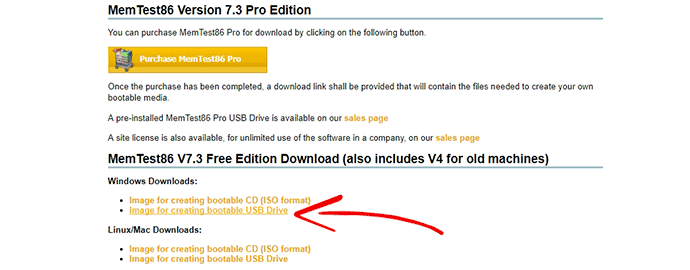
Quindi scarica la versione indicata con “Image for creating bootable USB Drive”. Una volta terminato il download, estrai l’archivio zippato che hai scaricato. Collega adesso la pen drive USB al PC, basta anche un modello da pochi GB, infatti il software occupa circa 100 MB.
Apri la cartella che hai dezippato e fai partire il programma “imageUSB”. Si tratta di una semplice applicazione che ti consente di creare una chiavetta avviabile in pochi secondi.
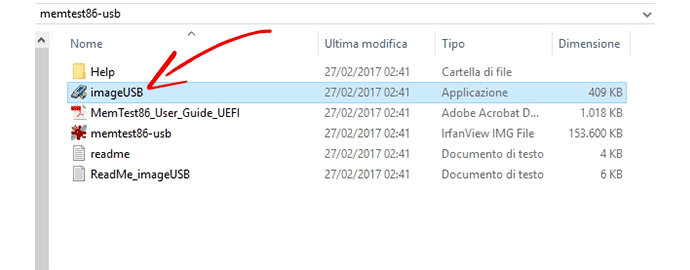
Come puoi vedere dall’immagine, non devi fare altro che selezionare la pen drive e cliccare su “Write to UFD”. Tutte le altre impostazioni lasciale di default senza modificare nulla.
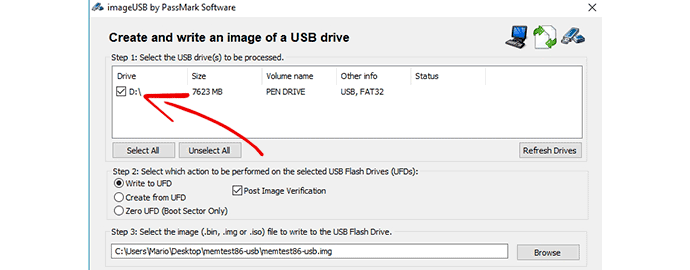
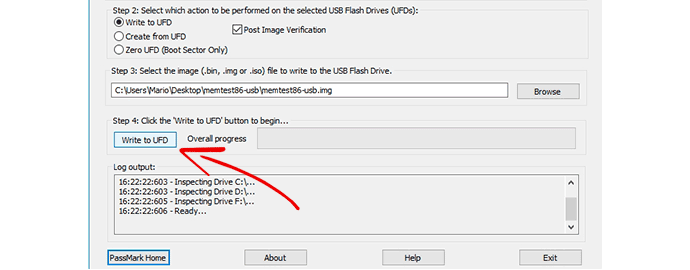
Ricorda che questo processo formatta completamente la pen drive, quindi cancella tutti i dati al suo interno. Dopo pochi secondi la procedura è terminata.
Adesso arriva la parte più importante. Come ti dicevo all’inizio della guida, questo software per testare le memorie RAM parte prima di Windows, quindi lascia la chiavetta USB collegata al computer e riavvia il PC entrando nel BIOS della scheda madre.
All’interno del BIOS, a cui puoi accedere cliccando ripetutamente uno specifico tasto a seconda del modello della tua scheda madre, c’è una sezione denominata “Boot”. Dovrai mettere al primo posto del boot la chiavetta USB, in modo che parta prima dell’hard disk o dell’SSD dove è installato Windows.
Esci dal BIOS salvando i cambiamenti, il PC si riavvia e parte in automatico MemTest86 presente sulla pen drive USB.
Se la tua scheda madre supporta UEFI, si avvia la versione 7 di MemTest86. In caso contrario si avvia la versione 4. In entrambi i casi il test funziona nello stesso modo.
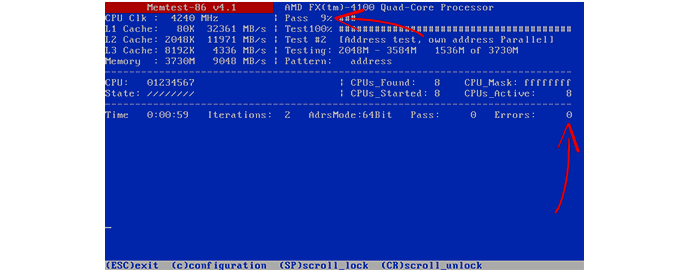
Ti troverai davanti ad una schermata blu, ed il test si avvia in automatico. Non dovrai fare nulla, solo controllare se ci sono eventuali errori. Il test dura diversi minuti a seconda della velocità e della quantità di RAM del tuo PC.
La voce “Pass” indica la percentuale di completamento del test, mentre la voce “Errors” indica se sono stai trovati errori.
Se al termine del test ci sono errori, è bene cambiare modulo RAM per evitare l’instabilità del sistema ed improvvisi problemi del PC.
MemTest86 esegue una serie di algoritmi per verificare il funzionamento dei banchi di memoria. E’ perfettamente compatibile con moduli DDR4 e precedenti.
Alcuni consigli su MemTest86
Prima di eseguire questo test, ricorda di ripristinare le impostazioni di fabbrica delle RAM, quindi senza alcun overclock e con il profilo XMP base.
Infatti in alcuni casi se hai eseguito un overclock delle RAM, potresti avere degli errori durante il test. Sempre meglio testare le memorie senza overclock.
Un altro consiglio è quello di provare i banchi di memoria singolarmente. Se per esempio il tuo PC ha due banchi di RAM, scollegane uno e fai partire il test. Successivamente testa l’altro banco per verificare quale risulta danneggiato.
MemTest86 può essere molto utile anche per verificare la stabilità del sistema in overclock. Se per esempio hai un PC con RAM overclocccate, puoi eseguire il test per verificare se ci sono problemi e se la tua configurazione regge correttamente il profilo di clock che hai impostato.
Utilizzano la versione su pen drive USB eviterai di masterizzare un CD, e questa risulta essere anche la soluzione più veloce. Infine il software può essere utilizzato su sistemi a 32 bit ed a 64 bit.
Benchmark RAM: conclusioni
In questa guida ti ho spiegato come puoi testare le tue memorie RAM. Spesso sono proprio le memorie a causare problemi improvvisi e saltuari al PC, come ad esempio riavvii e schermate blu di errore.
Grazie al software in versione gratuita MemTest86, puoi finalmente provare ogni singolo modulo di memoria e controllare la sua integrità. Se sono presenti errori, è consigliato sostituire il modulo per non avere più problemi con il computer.
Potrebbero interessanti anche:


Glauco
MemTest86 ed affini non sono programmi di benchmark bensì di diagnostica: non è esattamente la stessa cosa… Assemblerei un po’ meglio le cognizioni base.
Mario Zarrillo
Ciao Glauco, effettivamente nell’articolo mi sono riferito alla parte di diagnostica del software. Tuttavia MemTest86 può essere utilizzato anche come test di benchmark, come indicato chiaramente sul sito ufficiale https://bit.ly/2AiiYhu con la funzione “RAM Benchmark”. Nel settore informatico non si finisce mai di imparare 🙂 . Un saluto.
francesca
URGENTISSIMO!!!!!!!!
Ciao Mario, ho un grossissimo problema!!!! Ho assemblato un pc per gaming, ti scrivo i componenti:
-Scheda madre: ASUS PRIME B450M-A
-Grafica: GEFORCE 1650GTX VEGA
-Processore: Rizen3 3200 G
-Ram: 4 slot HyperX Fury da 8Gb ciascuno
– SSd ADATA da 500 Gb e poi INTenso perché il primo è morto
– Alimentatore EVGA 500 Bronze
ho installato sistema operativo Windows 10 Pro attivato originale
Dopo circa due settimane il PC si spegne improvvisamente mentre stavo giocando, SSD ADATA non funziona più. Cambio SSD reinstallo tutto e ogni due per tre si riavvia dando schermata blu. resetto e reinstallo windows nel frattempo aggiungo le ram, ero partita con una da 8 gb ne ho aggiunte tre sempre da 8 gb. Sembra andare tutto bene e ieri sera sempre mentre giocavo il pc da ancora schermata blu, riavvio in automatico, il pc si accende e faccio partire il tool di microsoft reset windows update, il pc si riavvia per fare il CHKDSK e il pc non si accende più!!!!! scemo nero da ieri sera, non mi fa entrare più in Bios e non si vede nulla solo nero!! si accendono i led all’interno del PC e la tastiera, il mouse non si accende!!!! Ho provato di tutto ho tirato via due ram ma nulla non da segni di vita, sembra che il Bios sia bloccato!!! cosa posso fare aiutami per favore!!!!!! Ti r grazio in anticipo!!!!
Mario Zarrillo
Ciao Francesca 🙂 , mi dispiace ma solo ora ho letto il commento. Le schermate blu potrebbero essere causate dalle RAM, ma bisognerebbe testare. Ti ricordo del gruppo Facebook di supporto http://bit.ly/gruppo-APO . Prego.
Roberto
Grazie per tutti i consigli, non sono un esperto ma mi appassiona la materia.
Mario Zarrillo
Ciao Roberto, grazie a te per il commento 🙂
Il settore informatico è molto appassionante anche perchè non si finisce mai di imparare nuove cose.
Un saluto.